Всем привет! Сегодня мы поговорим про два раздела Packages и Package Cache – что это за папки и можно ли их удалять. Их можно обнаружить в любой операционной системе Windows 10, 11, 7 или 8. Сразу предупрежу, что папки могут находиться в разных местах. В зависимости от расположения, важность папки для ОС меняется. Если вам лень читать статью, скажу коротко:
Удалять из этих разделов ничего не стоит, и вообще лучше туда не лезть и оставить как есть!
Ниже мы уже подробно рассмотрим назначение данных папок в системе. Пишите свои дополнительные вопросы в комментариях.
Содержание
- Packages
- Видео
- Задать вопрос автору статьи

Давайте подробно рассмотрим Packages – что это за папка, и можно ли её удалить? Сразу отвечу, на второй вопрос – удалять её не стоит, и тем более лезть внутрь. Раздел может находиться в нескольких местах. Первое место:
C:\ProgramData\Packages
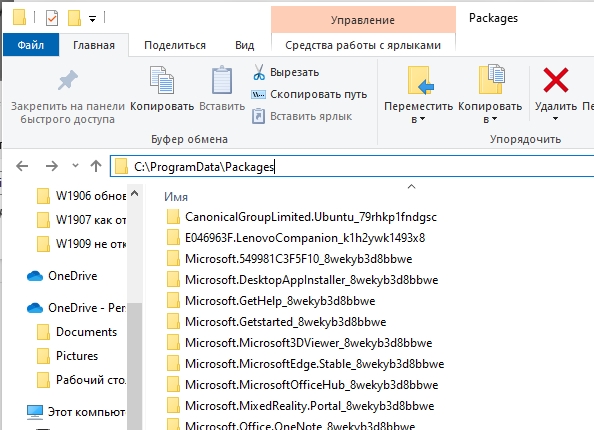
Если говорить грубо, то тут хранятся файлы для запуска почти всех программ в системе, в том числе и встроенных. Удалять, что-то изменять тут не нужно. В противном случае программы попросту начнут отказываться запускаться, вылезет ошибка или пойдет что-то не так.
Если вы нечаянно уже что-то уже удалили, то советую выполнить откат системы. Более подробно об этом читаем тут (ссылка на инструкцию).
Есть рядом еще одна интересная папка:
C:\ProgramData\Package Cache
В ней хранится дополнительный кэш для установленных программ, а также файлы деинсталляторов и установщика. Удалять или что-то делать внутри ни в коем случае нельзя. Как минимум, вы просто поломаете логику работы какой-то программы.
В общем вердикт такой – не лезем в эту папку и ничего там не трогаем. Рассмотрим второе расположение папки:
C:\Users\Имя_пользователя\AppData\Local\Packages
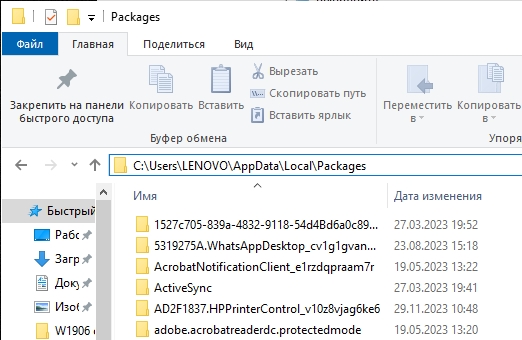
Здесь находятся файлы бэкапа программ, а также настройки для них. В теории, конечно, можно все тут удалить, но в таком случае придется настраивать программы повторно. Где-то надо будет вводить логины и пароли, где-то нужно будет еще какие-то конфигурации менять. При перезагрузке системы она автоматом создаст новые папки в этом разделе.
Лучше тут ничего не удалять, так как придется перенастраивать установленные программы. А после перезагрузки система автоматом снова создаст эти папки. Места вы больше на диске не заимеете, а вот головной боли будет больше.
Есть еще одна соседняя папка:
C:\Users\Имя_пользователя\AppData\Local\Package Cache
Тут принцип такой же – лучше эту папку не трогать. Если у вас мало места на диске «C:\», то я вам советую отдельные инструкции ниже:
- Очистка диска C от ненужных файлов.
- Как удалить весь мусор с компьютера.
- Как расширить диск C за счет диска D.
Все эти способы безопасны для работы системы. Еще один вариант – вы можете устанавливать программы и игры на второстепенные разделы – диски «D:\», «E:\» и т.д. На системном диске лучше оставить прожорливые программы, если система у вас установлена на SSD.
Читаем – как оптимизировать SSD.
Видео
Всем доброго дня.
Занялся очисткой места на ноутбуке, поудалял очень много разного хлама от удаленных программ.
Наткнулся на такую папку, как C:/Users/user/AppData/Local/Packages
Весит целых 30 ГБ. Хочется ее прям удалить, но решил загуглить, что это такое.
Вроде бы вполне важная папка (а может нет?), но у разных людей она самых разных размеров.
И дак вот, мне кажется что эта папка совсем разжирела за 4 года использования ноутбука без переустановки Windows.
Вопрос: Как ее очищать?
Потому что у многих она вовсе весит 80 МБ.
-
Вопрос задан
-
21210 просмотров
В этой папке находятся данные приложений, которые были установлены через MSIX-пакеты. Они могут быть и НЕ из Стора.
Вам надо выяснить, какие приложения жрут место. У других юзеров эта папка весит мало потому что у них не установлены такие приложения или они ими не пользуются.
Вам нужно взять какую-нибудь тулу для сканирования иерархии файлов на занимаемый объём (TreeSize, WinDirState), найти какие подпапки весят много, определить каким приложениям они принадлежат (это можно сделать по названию папки), а затем удалить данные приложения через Settings > Apps > Installed Apps > НАЗВАНИЕ_ПРИЛОЖЕНИЯ > Advanced Options (в трёхточечном меню) > секция Reset. Это удалить данные только конкретного приложения, остальные не затронет. Систему тоже повредить не должно.
Пригласить эксперта
на линейках 8/10/11 — норм способ очистки — через родную тулзу «очистка диска», ну или через панель управления-система-память
все остальные способы (ccleaner, revo и пр) — к переустановке винды*
_____________________
* по крайней мере для тех кто задаёт вопрос
Скорей всего это папка clipchamp если пользуетесь этим видео редактором виндос, если дать ей волю она может вырасти до тех параметров которые вы возможно случайно задали и забыли, я про место на диске.

-
Показать ещё
Загружается…
Минуточку внимания
Изучая содержимое папки C:\ProgramData в Windows 11 или Windows 10 пользователи могут обратить внимание на вложенную папку Package Cache — нередко она может занимать значительное место на диске, а необходимость её наличия не ясна.
В этой инструкции подробно о том, что содержит папка C:\ProgramData\Package Cache в Windows, можно ли очистить её содержимое и с чем можно столкнуться вследствие удаления.
Назначение папки C:\ProgramData\Package Cache

Как можно предположить из названия папки «Package Cache», она содержит некий кэш пакетов. Если вы заглядывали в папки, располагающиеся внутри, вы могли обнаружить:
- Файлы установщиков MSI, реже — EXE
- В некоторых папках — файлы деинсталляторов
- Файлы CAB, содержащие файлы для установки
Большинство этих файлов имеют отношение к тем или иным системным компонентам Windows 11 или Windows 10, установленным в системе: распространяемым пакетам Visual C++ (Visual C++ Redistributable), Windows SDK, некоторым драйверам (обычно от Intel).
Указанные файлы представляют собой кэш файлов установщиков соответствующих компонентов, уже установленных в системе, и могут потребоваться при действиях с ними: удалением, исправлением, реже — обновлением. Например:
- Если вы решите исправить установку компонентов Visual C++ или некоторых других, либо настроить уже выполненную установку и нажмите кнопку «Изменить» в «Панель управления» — «Программы и компоненты» для последующего использования опции «Исправить» (Repair) будут использованы данные, хранящиеся в
C:\ProgramData\Package Cache
- При удалении некоторых компонентов и программ также будет вызван деинсталлятор программы из соответствующей папки.
Удаление папки Package Cache или её содержимого
Удаление папок из файлов из папки Package Cache возможно. Но не без последствий: самая вероятная проблема, с которой вы можете столкнуться после удаления — ошибка «Произошла ошибка при попытке удаления. Возможно, удаление уже было выполнено ранее» при действиях с установленным компонентом или программой в панели управления или параметрах Windows 11 и Windows 10.
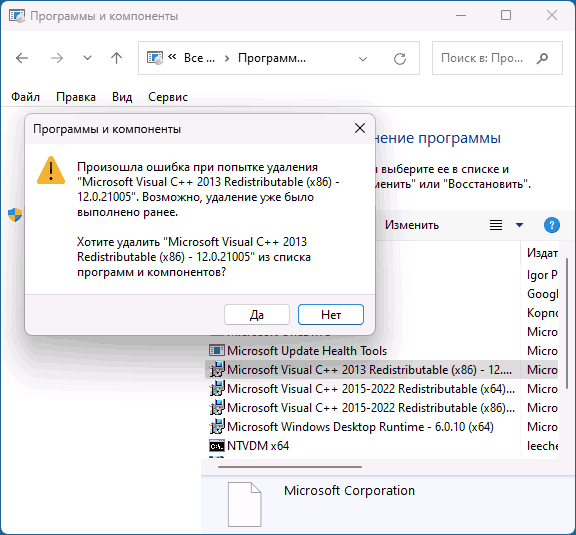
Майкрософт также не рекомендует удаление этой папки или его содержимого: несмотря на то, что она может занимать некоторое место на диске, обычно речь не идёт о критичных для свободного места числах (обычно — не более 1 Гб), а сам кэш может пригодиться в будущем.
Однако, удаление папки не приводит к каким-либо сбоям в работе текущей системы и, если с учетом приведённой информации, вы решили, что свободное место на диске важнее, вам не потребуется ничего кроме прав администратора на компьютере: достаточно удалить всё содержимое папки C:\ProgramData\Package Cache или саму эту папку в проводнике.
Введение: Встреча с Папкой «Packages»
Мой опыт работы с Windows 10 всегда был связан с поиском способов оптимизации системы. Одним днём я наткнулся на папку «Packages» в директории `C:\Users\[Ваше Имя]\AppData\Local\Packages`. После того как я увидел, сколько места она занимает, у меня возник вопрос: можно ли безопасно удалить эту папку?
Что Такое Папка «Packages»?
Роль «Packages» в Windows 10
Я выяснил, что папка «Packages» содержит данные и настройки приложений, установленных из Microsoft Store. Она важна для функционирования этих приложений.
Проблема Свободного Места
В моем случае, папка занимала значительное количество дискового пространства, что стало проблемой, так как мой компьютер имел ограниченный объем памяти.
Мой Подход к Удалению «Packages»
Попытка Удаления
Сначала я попытался удалить папку «Packages», но столкнулся с системным предупреждением о том, что это может повлиять на работу приложений.
Изучение Важности Файлов
Я решил исследовать, какие конкретные файлы и папки в «Packages» являются критически важными, и какие, возможно, могут быть удалены без ущерба для системы.
Очистка Ненужных Данных
Я нашел, что некоторые подпапки в «Packages» относятся к приложениям, которыми я уже давно не пользовался. Я решился удалить эти подпапки.
Результаты и Наблюдения
Освобождение Места
Удаление некоторых элементов в папке «Packages» действительно помогло освободить место на моем диске.
Влияние на Работу Системы
Я не заметил никаких негативных изменений в работе системы или приложений после удаления данных из «Packages». Тем не менее, я понимал, что это действие могло бы иметь последствия, если бы я удалил что-то важное.
Советы по Управлению Папкой «Packages»
Осторожность и Резервное Копирование
Перед любыми действиями с папкой «Packages» стоит создать резервную копию этих файлов. Это поможет восстановить систему в случае ошибки.
Понимание Содержимого
Важно понять, какие данные и для каких приложений хранятся в «Packages», прежде чем приступать к удалению.
Постепенное Удаление
Я рекомендую удалять файлы из «Packages» постепенно, начиная с наименее важных, и внимательно следить за реакцией системы.
Заключение: Осторожное Управление Пространством
Удаление содержимого из папки «Packages» в Windows 10 может быть полезным для освобождения места на жестком диске, но это требует осторожного и обдуманного подхода. Важно понимать роль каждой папки и файла, чтобы избежать возможных неприятностей с работой системы и приложений. Мой опыт показал, что при правильном подходе можно удачно освободить место, минимизировав риски.
Если вы видите это сообщение, значит, произошла проблема с загрузкой файлов в стилей (CSS) нашего сайта. Попробуйте сбросить кэш браузера (Ctrl+F5).
Если это не поможет, а вы находитесь в регионе, где возможны ограничения интернет-трафика с российских серверов — воспользуйтесь VPN.
|
Папка Packages есть в Windows 10 и Windows 11. Она нужна, или ее можно удалить? Вообще, этих папок две. Одна в C:\ProgramData\ и в ней лежат файлы для запуска почти всех программ, в том числе и встроенных в Винду. Вторая — в C:\Users\Имя_пользователя\AppData\Local\ и там сидят настройки и бэкапы программ. Можете, конечно, и удалить их, хотя это затребует прав администратора, и если потом будет «не в лом» заново всё перенастраивать, а то и заново устанавливать приложения, которые не факт, что и установятся после такого вмешательства. Да, в ней всегда остаются «хвосты», но что бы их не было, лучше пользоваться не встроенным, а сторонними деинсталяторами, которые «подтирают» после удаления такие «хвосты» и записи в реестре. автор вопроса выбрал этот ответ лучшим Знаете ответ? |

